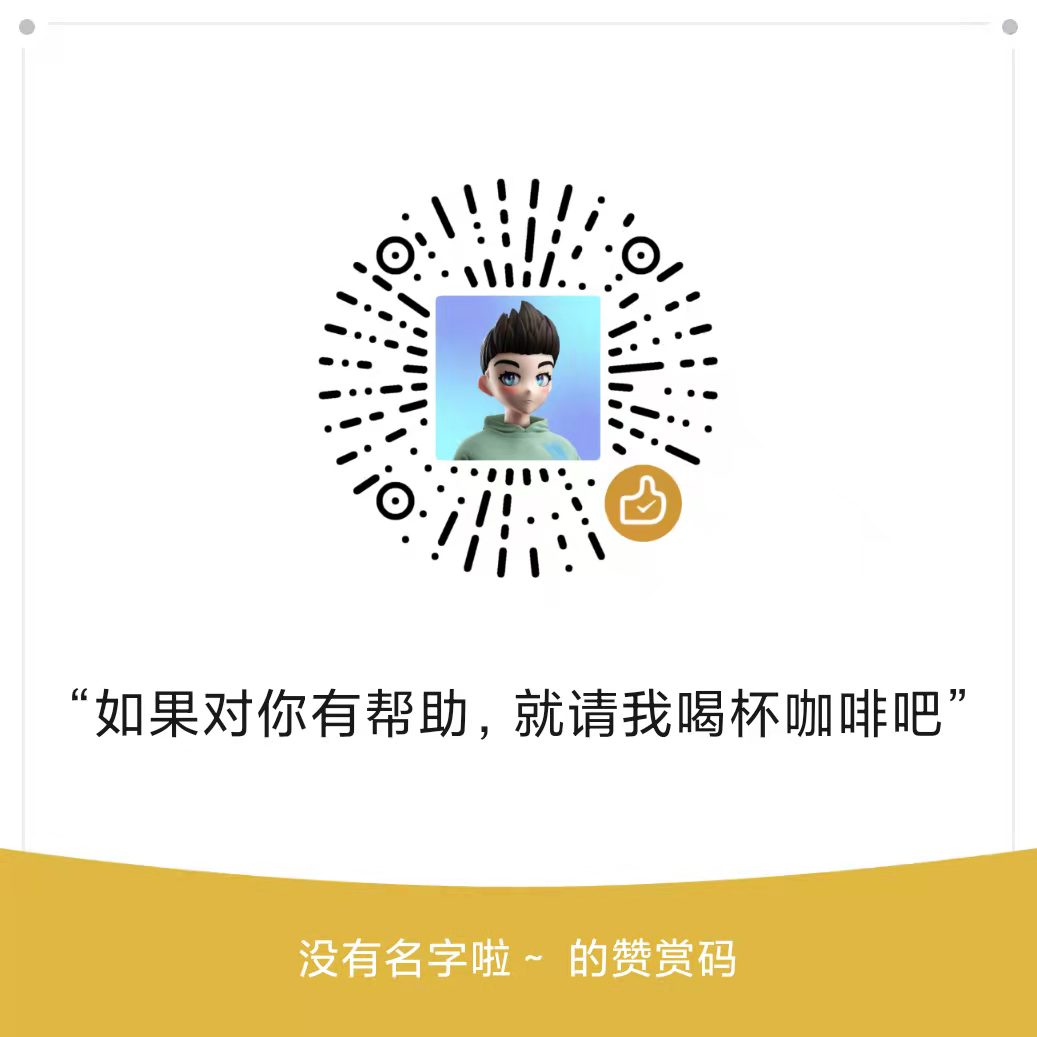markdown的基本用法
快速上手markdown语法,本文会演示一些常用的markdown语法。保证你看完之后能够快速上手。
标题
在需要设置标题的文字前面加#来形成标题。在#结束的时候添加空格和标题 分开,最多支持六级标题。下面是实例。
# 一级标题
## 二级标题
### 三级标题
#### 四级标题
##### 五级标题
###### 六级标题
- 示例
一级标题
二级标题
三级标题
四级标题
五级标题
六级标题
字体
字体的用法主要有斜体,加粗,斜体加粗,加删除线
加粗
前后两个*将文字包裹起来
- 示例
**这是加粗的文字**
这是加粗的文字
斜体
前后一个*将文字包裹起来
- 示例
*这是斜体的文字*
这是斜体的文字
斜体加粗
前后三个*将文字包裹起来
- 示例
***这是斜体加粗的文字***
这是斜体加粗的文字
删除线
添加删除线
- 示例
~~这是添加删除线的文字~~
这是添加删除线的文字
引用
在引用的文字前加>即可。引用也可以嵌套,如加两个»三个»>,可以一直嵌套下去,只需要继续添加>即可
不加嵌套的引用
- 示例
>引用1
>引用2
>引用3
引用1
引用2
引用3
添加嵌套的引用
- 示例
>引用1
>>引用2
>>> 引用3
引用1
引用2
引用3
为上下文添加分割线
- 以下几种都可以
- 示例
---
----
***
*****
图片
图片标题就是显示在图片下面的文字,相当于对图片内容的解释,也可以不加。
图片描述,当鼠标移到图片上时显示的内容。title可加可不加,不是所有的编辑器都支持
- 示例


超链接
- 示例
[SRE运维博客](https://cnsre.cn)
行内链接[SRE](https://cnsre.cn)
代码
markdown语法很好的支持嵌入代码和代码块,极大方便了程序员写作和记笔记
代码块
- 示例
这是`代码块`
这是代码块
单窗口代码
- 示例
```
hello SRE运维博客
```
hello SRE运维博客
多窗口代码块
次格式仅适用于本博客
- 示例
{{< codes python shell>}}
{{<code>}}
``` python
#!/usr/bin/env python
#coding=utf-8
print “hello SRE运维博客”
```
{{</code>}}
{{<code>}}
``` shell
#!/bin/bash
echo “hello SRE运维博客”
```
{{</code>}}
{{</codes>}}
|
|
|
|
多窗口代码2
- 示例
{{< tabs 内容1 内容2 内容3 >}}
{{< tab >}}
### 内容1
```shell
Hello SRE运维博客!
```
⚠️内容描述
{{< /tab >}}
{{< tab >}}
### 内容2
```shell
Hello SRE运维博客!
```
{{< /tab >}}
{{< tab >}}
### 内容3
```shell
Hello SRE运维博客!
```
{{< /tab >}}
{{< /tabs >}}
内容1
|
|
⚠️内容描述
内容2
|
|
内容3
|
|
内容折叠
- 示例
{{< expand “点击查看” >}}
#### 标题
内容
{{< /expand >}}
{{< expand “点击查看 2” >}}
#### 标题2
``` shell
Hello SRE运维博客!
```
{{< /expand >}}
列表
无序列表
无序列表用 - + * 任何一种都可以,注意文字前加空格
- 示例
* 列表1
* 列表2
* 列表3
- 列表1
- 列表2
- 列表3
有序列表
- 示例
1. 列表1
2. 列表2
3. 列表3
- 列表1
- 列表2
- 列表3
图标
文档引用libraries: "mermaid"可以用饼图
pie
"python" : 20
"shell" : 10
"go" : 70
表格
文字默认居左
-两边加:表示文字居中
-右边加:表示文字居右
- 示例
表头|表头|表头
---|:--:|---:
内容|内容|内容
内容|内容|内容
| 表头 | 表头 | 表头 |
|---|---|---|
| 内容 | 内容 | 内容 |
| 内容 | 内容 | 内容 |
表格换行:加<br>
- 示例
表头|表头|表头
---|:--:|---:
内容|内容 <br> 内容|内容
内容|内容|内容
| 表头 | 表头 | 表头 |
|---|---|---|
| 内容 | 内容 内容 |
内容 |
| 内容 | 内容 | 内容 |
反斜杠
用\来实现转义字符的效果
- 示例
\\ 反斜线
\` 反引号
\* 星号
\_ 底线
\{ 左花括号
\} 右花括号
\[ 左方括号
\] 右方括号
\ 反斜线
` 反引号
* 星号
_ 底线
{ 左花括号
} 右花括号
[ 左方括号
] 右方括号
自动链接
自动链接只要是用尖括号包起来,就会自动被转成链接。一般网址的链接文字就和链接地址一样。
另外一种添加描述的链接示例如下,不显示链接地址
- 示例
<https://zops.github.io>
// 添加描述的链接
[Zops](https://zops.github.io "超链接title")
https://zops.github.io
添加描述的链接
Zops
警告通知
- 实例
{{< notice success “这是成功的通知类型” >}}
success, info, warning, error
success text
{{< /notice >}}
成功类型通知
success text
信息类型通知
success text
告警类型通知
success text
- 示例
{{< notice error “这是通知的错误类型” >}}
success, info, warning, error
success text
{{< /notice >}}
这是通知的错误类型
success text
彩色告警文本框
this is a text
this is a text
this is a text
文章链接
https://www.cnsre.cn/posts/210316100350/